来源:www.laomaotao.org 时间:2019-12-19 13:15
对于喜欢玩网络游戏的用户而言,开启鼠标键是非常有必要的,因为这样才能够更加灵活的操控电脑,最近有位win10系统用户使用电脑的时候,想要开启鼠标键,但是却不知道应该怎么操作,为此非常苦恼,那么win10系统怎么开启鼠标键呢?今天为大家分享win10系统开启鼠标键的操作步骤。

鼠标键是什么?
鼠标键是一种用键盘代替鼠标的功能,其实就是使用数字小键盘上面的数字键移动和定位光标的功能,开启后数字小键盘失去输入数字功能。
在开启的状态下,数字4是向左移动,数字6是向右移动,数字8是向上移动,数字2是向下移动,还可以根据个人习惯,设置Ctrl是加速移动,Shift是减速移动等等。
开启鼠标键操作方法:
1、按下Win+I组合键打开Windows 设置窗口,点击选择其中的“轻松使用”。如图所示:
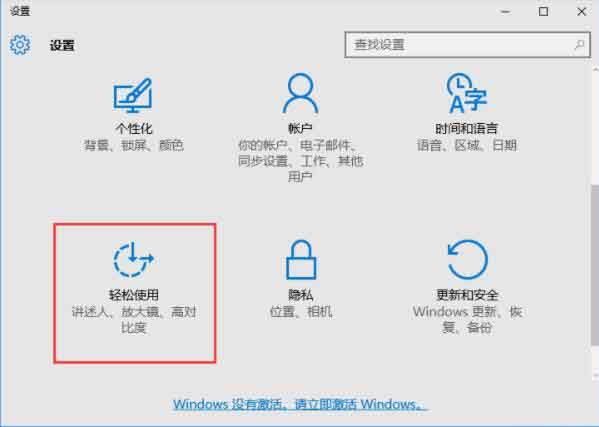
2、在轻松使用窗口,点击左侧“鼠标”,然后在右侧窗口,将“使用数字小键盘在屏幕上移动鼠标”设置为“开”。如图所示:
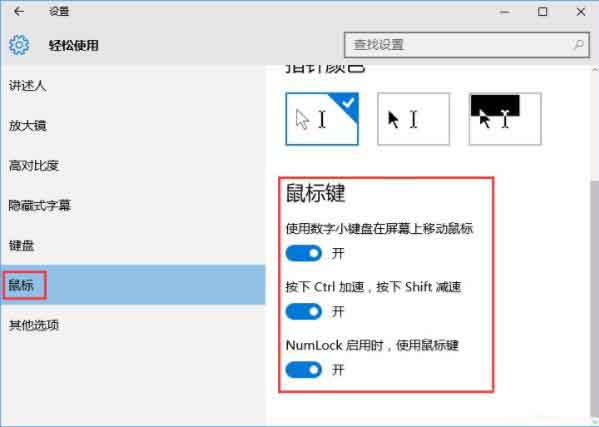
关于win10系统开启鼠标键的操作步骤就为小伙伴们详细分享到这里了,如果用户们使用电脑的时候不知道怎么开启鼠标键,可以参考以上方法步骤进行开启哦,希望本篇教程对大家有所帮助,更多精彩教程请关注新毛桃官方网站。
责任编辑:新毛桃:http://www.laomaotao.org